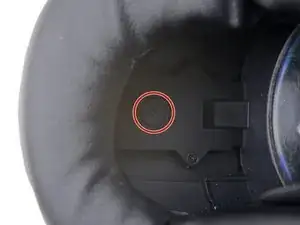Introduzione
Usa questa guida per rimuovere e sostituire le lenti e le cornici OLED in un HTC Vive.
Ti servirà un cacciavite con uno stelo lungo e sottile per raggiungere alcune delle viti in questa guida.
Strumenti
Ricambi
-
-
Posiziona un dito sul bordo superiore della copertura dello scompartimento e fai scorrere l'insieme verso il lato anteriore del Vive finché non si stacca dal visore.
-
Solleva la copertura dal visore e falla scorrere verso i cavi finché non ti ostacola più.
-
-
-
Ripeti la procedura di sollevamento e scollegamento per i cavi rimanenti (USB, alimentazione e audio).
-
-
-
Usa un cacciavite Torx T5 per rimuovere le due viti da 12 mm che fissano i supporti del cinturino su entrambi lati del visore.
-
-
-
Usa delle pinzette per rimuovere i piccoli adesivi che coprono le quattro viti che tengono fermo il guscio esterno.
-
Usa un cacciavite Torx T5 per rimuovere le quattro viti da 3,4 mm che tengono fermo il guscio esterno.
-
-
-
Usa la parte piatta di uno spudger per fare leva sul bordo superiore della metà destra del guscio esterno, dietro alla copertura del componente e vicino alla giuntura al centro. Tirala verso destra e verso l'alto, via dal visore per sganciare la clip che blocca quella parte del guscio.
-
-
-
Afferra la metà destra del guscio esterno e tirala verso destra e verso il lato anteriore del visore con un movimento rotatorio finché non senti i ganci del lato anteriore della copertura che si sganciano.
-
-
-
Usa delle pinzette per rimuovere il nastro adesivo trasparente da tutti e quattro i connettori dei cavi del gruppo dei sensori.
-
-
-
Usa la punta di uno spudger per capovolgere l'aletta di bloccaggio su uno dei connettori ZIF
-
Fai scorrere il cavo direttamente via dalla sua presa sulla scheda madre.
-
-
-
Ripeti il passo precedente per i tre cavi dei sensori rimasti per scollegare i cavi rimasti.
-
-
-
Usa delle pinzette o uno spudger per sollevare la copertura del cavo della fotocamera e rimuovila.
-
-
-
Usa la parte piatta di uno spudger per sollevare il connettore del cavo della fotocamera direttamente dalla sua presa sulla scheda madre.
-
-
-
Usa un cacciavite PH000 per rimuovere le cinque viti da 3,9 mm che tengono fermo il gruppo dei sensori.
-
-
-
Usa un cacciavite PH000 per rimuovere le quattro viti da 3,9 mm che tengono fermo il gruppo dei sensori.
-
-
-
Usa un cacciavite PH000 per rimuovere le quattro viti da 3,9 mm che tengono fermo il gruppo dei sensori.
-
-
-
Rimuovi il nastro adesivo che copre la presa del cavo di interconnessione.
-
Usa la punta di uno spudger per capovolgere l'aletta di bloccaggio sulla presa del cavo.
-
Fai scorrere il cavo di interconnessione direttamente via dalla sua presa sulla scheda madre.
-
-
-
Rimuovi il nastro adesivo che copre la presa del cavo dell'OLED sinistro.
-
Usa la punta di uno spudger per capovolgere l'aletta di bloccaggio sulla presa del cavo.
-
Fai scorrere il cavo dell'OLED sinistro direttamente via dalla sua presa sulla scheda madre.
-
-
-
Rimuovi il nastro adesivo che copre la presa del cavo dell'OLED destro.
-
Usa la punta di uno spudger per capovolgere l'aletta di bloccaggio sulla presa del cavo.
-
Fai scorrere il cavo dell'OLED destro direttamente via dalla sua presa sulla scheda madre.
-
-
-
Usa un paio di pinzette per ruotare leggermente il cavo di interconnessione e premilo finché le linguette su entrambi i lati del cavo lasciano libero il foro sulla scheda madre.
-
-
-
Premi il bordo senza le porte della scheda madre verso la parte superiore del visore mentre la ruoti via dal telaio intermedio per liberarla dai ganci che tengono ferma quell'estremità.
-
Fai scorrere la scheda madre verso il lato inferiore del visore, sopra ai ganci, per rimuoverla.
-
-
-
Usa un paio di pinzette per rimuovere la copertura in plastica che copre la presa del cavo del telaio intermedio del telaio intermedio dell'occhiale.
-
Usa la punta di uno spudger per capovolgere l'aletta di bloccaggio in plastica sulla presa.
-
Fai scorrere il cavo direttamente via dalla sua presa e rimuovilo.
-
-
-
Rimuovi con attenzione il cavo del telaio intermedio dell'occhiale dal telaio intermedio del poggia viso.
-
-
-
Usa un cacciavite PH000 per rimuovere le quattro viti da 3,9 mm che fissano il telaio intermedio del poggia viso.
-
-
-
Inclina l'OLED e le cornici della lente verso il basso, allontanandoli dall'estremità del telaio intermedio con la manopola della messa a fuoco.
-
Una volta che hai ruotato l'OLED e le cornici della lente di circa 90 gradi, spingili verso il basso, parallelamente al lato anteriore del telaio intermedio dell'occhiale, per separarli da quest'ultimo.
-
-
-
Solleva delicatamente la guarnizione oculare dalle lenti e dalle cornici OLED per rimuoverla.
-
-
-
Usa un cacciavite PH000 per rimuovere le otto viti da 3,1 mm che tengono fermi i supporti della barra della messa a fuoco.
-
-
-
Usa un cacciavite PH000 per rimuovere le otto viti da 2,4 mm che tengono ferme le coperture degli OLED.
-
-
-
Usa la parte piatta di uno spudger per spingere verso l'alto uno dei due bordi della copertura degli OLED e comincia a sganciare quel bordo.
-
-
-
Fai scorrere lo spudger intorno ai bordi rimasti della copertura dell'OLED per sganciare anche quei bordi.
-
-
-
Rimuovi la copertura dell'OLED.
-
Ripeti gli ultimi tre passi per rimuovere l'altra copertura dell'OLED.
-
-
-
Solleva con molta attenzione gli schermi OLED dalla loro cornice prendendoli dai bordi.
-
Ripeti questo processo per l'altro schermo OLED.
-
-
-
Usa uno strumento di apertura per sollevare il lato piatto della lente.
-
Se è difficile da sollevare, appoggia l'iOpener per altri 30 secondi per ammorbidire ulteriormente l'adesivo.
-
-
-
Rimuovi la lente.
-
Ripeti gli ultimi due passi per rimuovere l'altra lente.
-
Rimangono solo le lenti e le cornici OLED.
-
Confronta la tua parte di ricambio con quella originale: potrebbe essere necessario il trasferimento di alcuni componenti o la rimozione di protezioni adesive dalla nuova parte prima di installarla.
Per rimontare il tuo dispositivo, segui le istruzioni in ordine inverso.
Porta i tuoi rifiuti elettronici a un riciclatore certificato R2 o e-Stewards.
La riparazione non è andata come previsto? Rivolgiti alla nostra comunità Risposte per trovare aiuto nella risoluzione dei problemi.